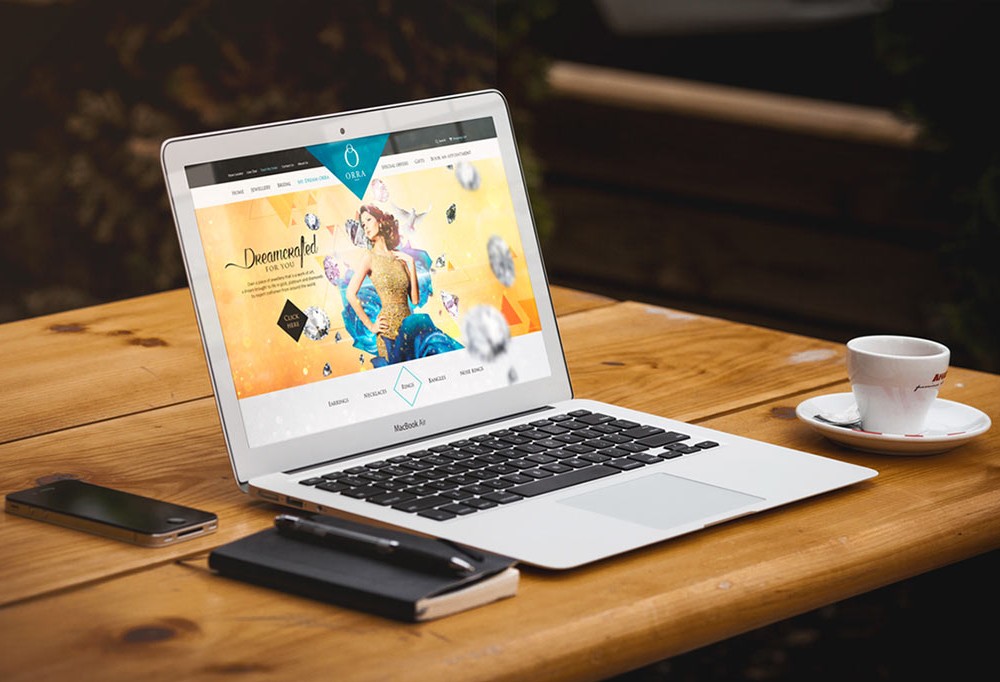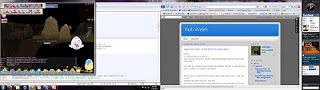Cara Mengecek, Menonaktifkan, Dan Mengaktifkan System Restore Windows 10
Nah, bagi Anda yang tidak tahu apa itu System Restore, simaklah penjelasan berikut ini. System Restore adalah fitur yang sudah disediakan Windows dimana fungsinya untuk mengembalikan sistem Windows ke titik sebelumnya. Dimana sistem yang dikembalikan adalah file sistem, registry Windows, aplikasi/software yang terinstall, serta pengaturan sistem lainnya. Dengan adanya System Restore maka akan mengembalikan kondisi Windows ke posisi semula semacam melakukan Undo sehingga berguna ketika Anda melakukan kesalahan.
Secara umum, sistem Windows bermasalah karena kesalahan install software atau driver. Karena ketika software atau driver tidak compatible dengan sistem maka akan menyebabkan Windows bermasalah. Cara tepat menanganinya adalah dengan menggunakan fitur System Restore.
Untuk menggunakan System Restore, maka disarankan untuk mengecek Protection System harus dalam keadaan Aktif/On karena system restore tidak bisa digunakan jika masih dalam keadaan off. Hal yang perlu Anda ketahui, secara default status system restore masih dalam status Off.
Cara Mengaktifkan System Restore Windows
Sebelum mengaktifkan System Restore, Anda cek dulu Protection System apakah sudah aktif atau belum. Untuk mengeceknya cukup mudah, silakan klik Start > klik kanan Computer > Properties > System Protection. Pada contoh ini, saya menggunakan Windows 10. Sedangkan, untuk versi Windows lainnya coba Anda sesuaikan saja, karena pada intinya masih sama yaitu dari Computer atau dari My Computer.
Di tab System Protection, Anda lihat status System Restore apakah sudah aktif atau belum. Jika aktif maka pada Protection akan On dan jika belum aktif statusnya Off. Jika belum aktif, silakan memilih System atau Local Disk (C:) kemudian Anda klik Configure.
Untuk mengaktifkan System Restore disini cukup memilih Turn off system protection. Jika Anda ingin menonaktifkan System Restore maka silakan klik Turn off system protection.
Nah, sekarang Anda sudah mengaktifkan System Restore maka sekarang sistem Windows akan aman. Jika nanti sistem Windows bermasalah Anda cukup melakukan restore saja untuk mengembalikan keadaan sistem Windows ke semula.
Mudah bukan ? Sampai disini dulu pembahasan tentang cara membuat restore point di system restore, semoga bermanfaat dan selamat mencoba.
(CH)